Está insatisfeito com os seus comentários no Insta? Está a receber spam e respostas ofensivas? Se for esse o caso, ainda pode fazer algo a respeito. Há muitas maneiras de lidar com comentários incómodos nas suas publicações, histórias e transmissões em direto. Neste artigo, vamos mostrar-lhe como desativar os comentários no Instagram com facilidade.
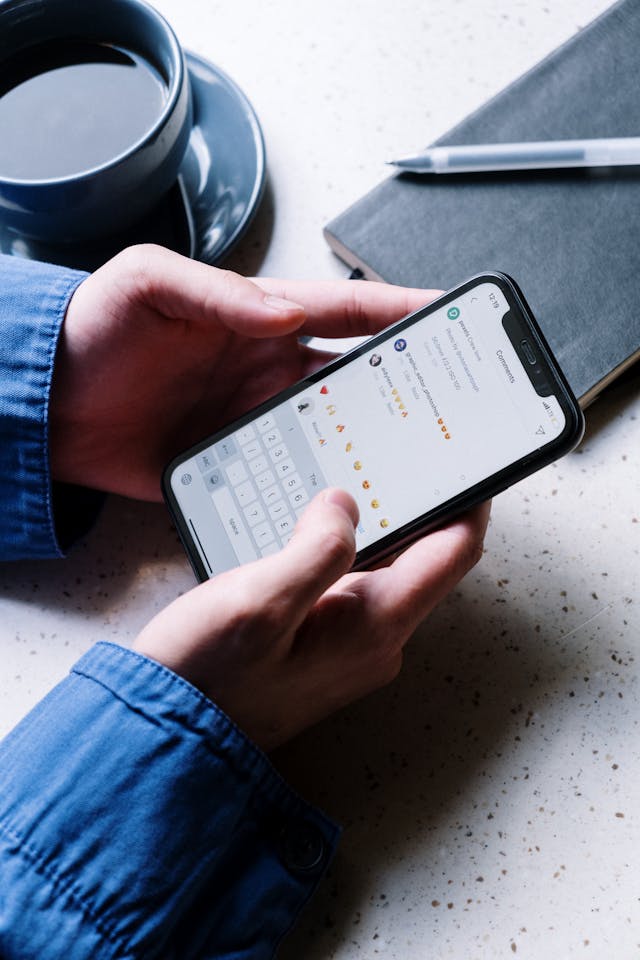
Como desativar os comentários nas publicações do feed do Instagram
Desativar os comentários durante a elaboração de uma publicação é simples. Basta premir alguns botões. Assim, poderá antecipar-se às respostas problemáticas. Veja como desativar os comentários do seu próximo post no Insta:
- Criar uma nova publicação no Instagram e finalizar os pormenores.
- Clique na roda das definições acima de Partilhar para ver Mais opções.
- Isto abre a página Definições avançadas do seu próximo post.
- Prima Desativar comentários para desativar os comentários do Insta.
- Clique na seta para trás no canto superior esquerdo e, em seguida, partilhe a publicação.
Não pode alterar as suas definições para não permitir automaticamente comentários em cada nova publicação. O IG não se lembrará da sua publicação anterior. Tem de desativar os comentários de cada vez. No entanto, se se esquecer de o fazer, pode sempre editar a publicação.
O Instagram dá-lhe muitas opções para limitar os comentários. No entanto, esta é a única forma de não permitir toda e qualquer resposta à sua publicação. Também não existe uma funcionalidade incorporada para desativar os comentários do IG para todas as suas publicações de uma só vez.
Se estiveres a enfrentar uma onda de comentários ou mensagens ofensivas, esta é uma precaução saudável. Assumirá imediatamente o controlo da secção de comentários do seu Insta.
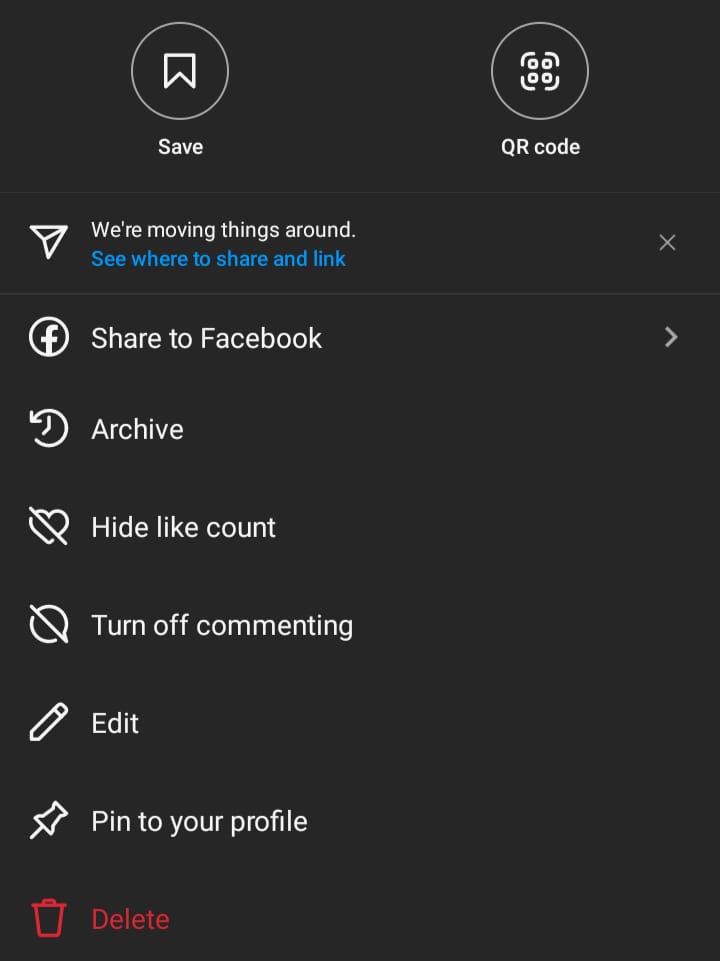
Desativar comentários em publicações mais antigas
A desativação dos comentários no Instagram não se aplica apenas às novas publicações. Pode até editar publicações mais antigas. Isto impede a entrada de novas respostas, independentemente da idade do conteúdo. Veja como:
- Na publicação em questão, clique nos três pontos à direita.
- Basta premir Desativar comentários para desativar as respostas.
- Se já estiverem desactivados, pode tocar em Ativar comentários.
- O Insta aplica automaticamente estas alterações à sua publicação.
Os comentários anteriores desaparecem num instante. No entanto, voltarão a aparecer se voltar a ativar as respostas ao post. Se forem ofensivos ou spam, pode simplesmente eliminá-los.
Pode mudar de ideias sempre que quiser. Por exemplo, a reativação das respostas pode levar a um fluxo de comentários de má fé ou spam. Se isso acontecer, basta voltar a desactivá-las.
Porquê desativar os comentários no Instagram?
Há muitas situações em que pode querer desativar os comentários no Instagram. Não há vergonha nenhuma nisso, seja por estética ou para seu próprio conforto. Aqui estão sete motivos especialmente comuns para desativar os comentários no Instagram:
- Evitar o assédio: As pessoas estão a deixar respostas ofensivas sobre, por exemplo, o que está a usar numa publicação? Se desativar os comentários, poderá evitar essas pessoas.
- Livre-se dos bots: Poderá estar a receber muitos comentários de spam recentemente. Deixar as suas publicações sem uma secção de comentários pode levar estes bots a incomodar outros alvos.
- Manter um feed limpo: Algumas publicações (especialmente as mais sérias) não precisam de comentários. Estas opções permitem que a sua publicação se mantenha por si só, sem que os outros dêem os seus dois cêntimos.
- Ser amigo das crianças: De acordo com o Pew Research Center, 62% dos adolescentes utilizam o IG. Desligar os comentários ajuda-o a garantir que a sua conta é para todas as idades.
- Moderá-los mais facilmente: Se receber muitos comentários, é difícil moderá-los a todos. Se os desativar, poderá moderar os comentários sem esforço com apenas alguns toques.
- Estabelecer limites: Pode simplesmente não querer que os seus fãs se aproximem demasiado de si. Desactive os comentários do IG e terá muito mais controlo sobre a sua conta.
- Limitar a desinformação: Alguns tópicos ou publicações convidam as pessoas a dar as suas próprias opiniões. Para evitar que estas espalhem mentiras ou desinformação, desactive os seus comentários.
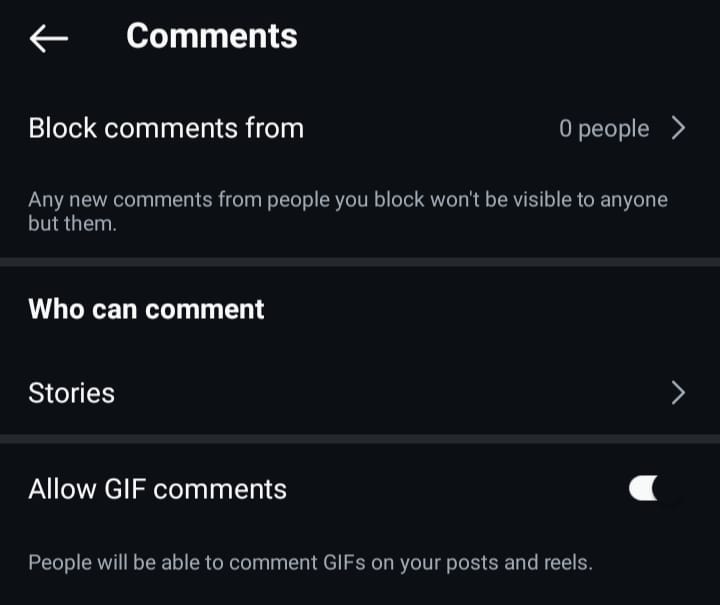
Restringir o acesso de pessoas específicas aos seus comentários no IG
Pode até impedir que alguém responda às suas mensagens. Isto não é o mesmo que bloquear a conta dessa pessoa. Isto apenas oculta quaisquer comentários que essa pessoa deixe a outras pessoas. A pessoa não saberá que você fez isso. Veja como restringir o acesso de utilizadores específicos ao seu conteúdo:
- Toque na sua imagem de perfil no canto inferior direito do feed.
- Clique nas três linhas horizontais no canto superior direito.
- Em Como os outros podem interagir consigo, toque em Comentários.
- Clique na opção Bloquear comentários de.
- Toque na barra de pesquisa e procure um utilizador específico.
- Junto ao nome da pessoa, basta clicar no botão Bloquear .
Quando esta pessoa deixa um comentário, este só será visível para ela. Mais ninguém o poderá ver. No entanto, esta opção não oculta os comentários anteriores.
Para desbloquear alguém, volte à sua lista Bloquear comentários de. Pode então clicar em Desbloquear nos nomes das pessoas. Os seus comentários futuros ficarão totalmente visíveis.
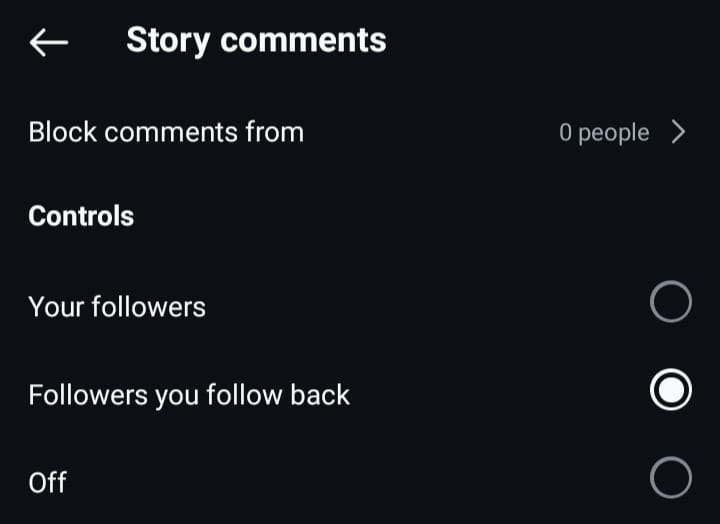
Parar comentários no Instagram Live e nas Histórias
As tuas Histórias e transmissões em direto do Instagram também têm comentários que podes desativar. Não é possível eliminar comentários num IG Live. Isso significa que desativá-los é uma boa precaução. Veja como evitar comentários no Instagram Live em apenas algumas etapas:
- Inicie o seu Live como faria normalmente.
- Toque nos três pontos nos seus comentários.
- Basta premir Desativar comentários.
Isto ajuda as suas transmissões a evitar conteúdos ofensivos por parte dos espectadores. Pode ser demasiado difícil moderar um chat de transmissão em direto, especialmente se estiver a discutir um assunto sério.
O IG começou recentemente a permitir comentários públicos sobre histórias. No entanto, estes são completamente opcionais. Se não quiser recebê-los, veja o que fazer:
- Toque na sua imagem de perfil no canto inferior direito.
- Clique nas três linhas no canto superior direito.
- Desloque-se para baixo até à opção Comentários .
- Em Quem pode comentar, clique em Histórias.
A partir daqui, pode bloquear os comentários de utilizadores individuais. Também pode desativar os comentários para todos ou deixá-los apenas para os seus amigos.
Eliminar comentários no Instagram
Toda a gente recebe comentários que quer apagar numa altura ou noutra. Pode ser um spambot, um comentário cruel ou uma piada assustadora. Felizmente, o Insta permite-lhe eliminar os comentários de outras pessoas nas suas publicações. Veja como:
- Numa publicação, toque no balão de diálogo para ver os comentários.
- Clique no comentário específico que pretende eliminar.
- Prima o ícone do caixote do lixo; o comentário desaparecerá.
Se tocar em vários comentários, pode eliminá-los todos de uma vez. No entanto, não é possível remover comentários num Live. O máximo que pode fazer é ocultá-los. Existe também a opção de aprovar manualmente cada comentário.
Deve sempre denunciar comentários ofensivos ou spam antes de os apagar. Quando tocar no comentário, verá também um botão "!". Prima este botão e, em seguida, Denunciar este comentário. Especifica o motivo da denúncia e, em seguida, envia a denúncia. O Instagram irá verificar se o comentário em questão viola as Diretrizes da Comunidade.
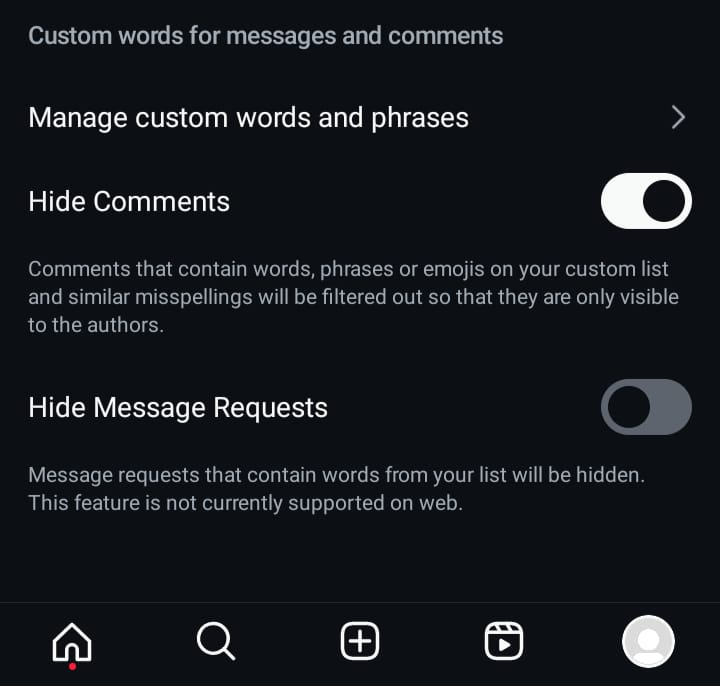
Filtrar os seus comentários no Insta
Certas palavras ou frases podem ser perturbadoras para si e para o seu público. Em alternativa, podem ser apenas sinais de alerta de que um comentário é puro spam. O Instagram permite-lhe remover automaticamente as respostas à sua publicação com estes termos. Veja como configurar filtros de comentários para o seu perfil:
- Toque na sua imagem de perfil no canto inferior direito do feed.
- Clique nas três linhas horizontais no canto superior esquerdo.
- Desloque-se para Como os outros podem interagir consigo.
- Toque em Palavras ocultas para ver os filtros de comentários do IG.
- Clique em Gerir palavras e frases personalizadas.
- Adicione quaisquer palavras/frases que não pretenda ver.
O Instagram já oculta comentários com termos ofensivos ou spam. No entanto, estes filtros dão-lhe ainda mais controlo. Terá uma gestão perfeita dos comentários nas suas publicações futuras. Além disso, continua a obter o envolvimento dos comentários com as respostas genuínas de outras pessoas.
Apenas os autores dos comentários podem ver estes comentários; eles não saberão que os está a ocultar. Também tem a opção de os mostrar manualmente.
Obter comentários em que pode confiar
Está a pensar como desativar os comentários no Instagram? Você pode ter spammers, bullies e coisas piores à espreita nas suas respostas. Com o Goread.io, você pode comprar seguidores e comentários do Insta que dão um grande impulso ao seu perfil.
Nossa equipe pode garantir que sua conta IG receba comentários de seguidores reais e engajados. Experimente o Goread.io hoje e obtenha melhor engajamento em pouco tempo.
Perguntas mais frequentes
Como posso desativar todos os comentários no Instagram?
Não é possível desativar totalmente os comentários. Isto só é possível para cada publicação individual. Pode definir isto ao criar a publicação ou editar publicações mais antigas para desativar os comentários.
O que é que o Restrict faz no Instagram?
Pode restringir contas individuais através dos respectivos perfis. As pessoas não poderão ver que leu as mensagens delas ou que está online. Terá também de aprovar manualmente quaisquer comentários que deixem nas suas mensagens.
Posso desativar as notificações de comentários no Instagram?
Nas definições do seu perfil, pode alterar as notificações que recebe do Insta. Podem ser todas ou apenas algumas. Se estiver à espera de muitos comentários, isto é especialmente útil.
Como é que paro os comentários no Instagram Live?
Pode desativar completamente os comentários durante a execução de uma transmissão em direto. Também pode definir os comentários de uma transmissão em direto para aprovação manual. No entanto, não é possível eliminar respostas individuais.
